फिक्सिंग विंडोज 7: हाइबरनेट मोड को सक्षम करें

यदि आप विंडोज में जहां हैं, उसे सहेजना चाहते हैं, तो हाइबरनेट आपको ऐसा करने और ऊर्जा बचाने की अनुमति देता है। यहाँ है कि इसे डेस्कटॉप पीसी पर कैसे छिपाया जाए।
विंडोज 7 में हाइबरनेट विकल्प नहीं हैबॉक्स, जैसा कि आपने देखा होगा। हालाँकि, आप इसे छुपा सकते हैं और अपने पीसी को पॉवर देते समय इसे आपके लिए एक विकल्प बना सकते हैं। विंडोज 8 में हाइबरनेट मोड को सक्षम करने की तुलना में यह कुछ और कदम उठाता है, लेकिन यह किया जा सकता है। ऐसे।
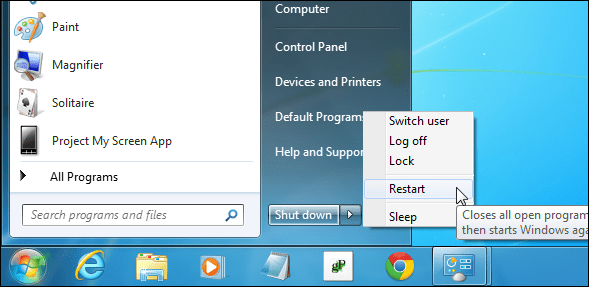
संपादक नोट: चूंकि दुनिया का लगभग आधा कंप्यूटर हैउपयोगकर्ता अभी भी विंडोज 7 चला रहे हैं और विंडोज 8.1 पर अपग्रेड नहीं हुए हैं, हमने फिक्सिंग विंडोज 7 पर लेखों की इस नई श्रृंखला में विंडोज 7 को फिर से शुरू करने का फैसला किया है। हम विंडोज 7 की कुछ सबसे बड़ी गड़बड़ियों को कवर करेंगे और कैसे उन्हें ठीक करने के लिए। इसके अलावा, यदि हमारे पास सहायक युक्तियाँ या समाधान हैं जो हमें कभी भी नहीं मिले, तो हम उन्हें भी प्राप्त करेंगे। यह सप्ताह है कि छिपे हुए हाइबरनेट विकल्प को कैसे उजागर किया जाए।
अपडेट करें: यदि आपने विंडोज 8 को छोड़ दिया है और सीधे अपग्रेड किया हैविंडोज 10, आपने अपने आप को बहुत सारी समस्याओं से बचाया, फिर भी अच्छा है! इस पर समान शक्ति विकल्प मौजूद हैं। विंडोज 10 पर हाइबरनेट को सक्षम करने के तरीके और शटडाउन, पुनरारंभ, हाइबरनेट, या विंडोज 10 को स्लीप करने के बारे में हमारे गाइड पर हमारे लेख की जांच करना सुनिश्चित करें।
विंडोज 7 में हाइबरनेट सक्षम करें
सबसे पहले स्टार्ट पर क्लिक करें प्रकार: ऊर्जा के विकल्प खोज बॉक्स में और Enter दबाएं। अगले हाथ में फलक का चयन करें जब कंप्यूटर सोता है तो बदलें और फिर क्लिक करें उन्नत पावर सेटिंग्स बदलें.
पावर विकल्प विंडो में, हाइब्रिड स्लीप की अनुमति दें और इसे स्विच करें का विस्तार करें बंद और ठीक पर क्लिक करें।
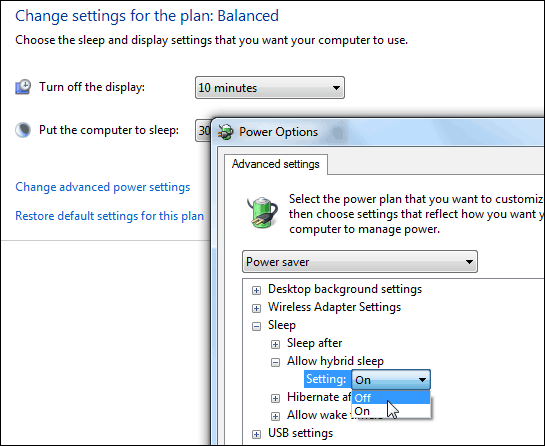
अब आपके पास पावर बटन पर आपका हाइबरनेट विकल्प सूचीबद्ध होगा।
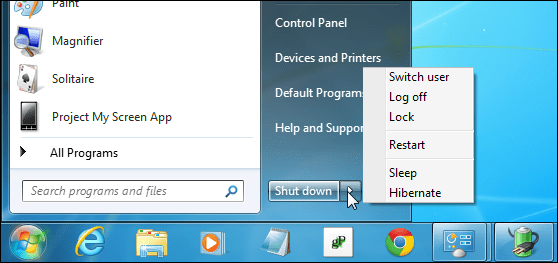
हाइबरनेट को सक्षम करने के बाद, यह अन्य स्थानों पर भी दिखाई देगा, उदाहरण के लिए जब आप कीबोर्ड शॉर्टकट का उपयोग करते हैं Alt + F4 शट डाउन विंडोज विकल्प पाने के लिए।
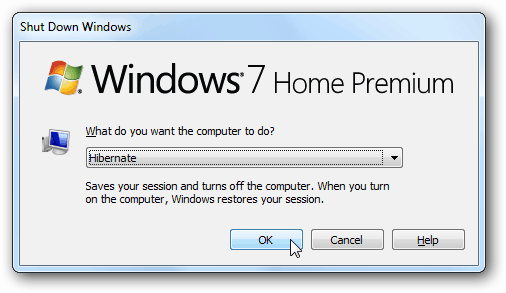
यह हाइबरनेट सुविधा जोड़ता है और नहीं करता हैकुछ भी बदलें, इसलिए आपके पास अभी भी रिस्टार्ट, लॉग ऑफ और स्लीप विकल्प हैं। यदि आप स्लीप और हाइबरनेट के बीच अंतर के बारे में उत्सुक हैं, तो हमारे लेख देखें: पीसी और डिवाइस को समझना: स्लीप बनाम हाइबरनेट।
![अपने पीसी और उपकरणों को समझते हुए, नींद वी.एस. हाइबरनेट [groovyTips]](/images/groovytip/understanding-your-pc-and-devices-sleep-vs-hibernate-groovytips.jpg)









एक टिप्पणी छोड़ें